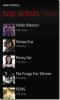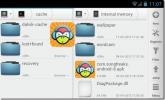Installer CyanogenMod 7 Gingerbread på HP TouchPad [Guide]
For alle jer, der gik for $ 99 HP TouchPad for at få Android er heldige! CyanogenMod 7 Android 2.3 Gingerbread Alpha build, der blev udbredt i vid udstrækning gennem videoer på forskellige streaming-websteder, er nu tilgængelig til offentlig download og installation. Sammenlignet med en tidlig Android-installationsmetode er proceduren til installation af CyanogenMod 7 på HP TouchPad mindre kompliceret og er praktisk mulig for næsten alle. For dem, der ikke ved, er CyanogenMod en brugerdefineret Android-baseret ROM, der er tilgængelig til udvalgte enheder og er beregnet til at forbedre og optimere brugeroplevelsen. Du kan gå til vores detaljerede CyanogenMod-guide og gennemgang postet her at indsamle mere information om denne ROM.
I modsætning til hvad brugerne og Android-modifikationscirkler oprindeligt troede, CyanogenMod 7 Android 2.3 Pepperkagebygning til HP TouchPad leveres med de fleste ting som fungerer. Faktisk kan det at fungere som din daglige fanedriver fungere meget fint at blinke denne ROM på din TouchPad. Den oprindelige brugersvar, der testede denne bygning på deres TouchPads, var ganske tilfredsstillende efterfulgt af nogle grimme mursten og frustrerende startloops, kraftlukninger og systemuheld.
2.3 Pepperkagebygning til HP TouchPad leveres med de fleste ting som fungerer. Faktisk kan det at fungere som din daglige fanedriver fungere meget fint at blinke denne ROM på din TouchPad. Den oprindelige brugersvar, der testede denne bygning på deres TouchPads, var ganske tilfredsstillende efterfulgt af nogle grimme mursten og frustrerende startloops, kraftlukninger og systemuheld.
Her er trin for trin guide til installation af CyanogenMod 7 Android 2.3 Gingerbread Alpha, der er bygget på din HP TouchPad:
Krav:
- HP TouchPad med 2 GB gratis hukommelse på mediepartition
- Et USB-kabel
- Novacom Installer til Windows
- Acme Installer
- CyanogenMod 7 Alpha Build til TouchPad
- Gendannelse af ClockworkMod
- Moboot
Bemærk, at vi ikke spøger, når vi siger, at folk faktisk har hårdt muret deres faner med forsøg på at installere CyanogenMod. Det vil være i din bedste interesse at læse instruktionerne to gange og se videoen i slutningen et par gange, inden du går i gang med dette eventyr. Vores standard ansvarsfraskrivelse gælder, og vi eller CM-holdet er ikke ansvarlige, hvis du ender med en beskadiget, muret eller en brændt tablet. Fortsæt med forsigtighed!
Instruktioner:
- Det første trin er at downloade Universal Novacom Installer og installere det på din computer.
- Download nu Acme Installer, CM 7, ClockworkMod Recovery og Moboot zip-filer, lav en ny mappe ved navn CM Install på skrivebordet og kopier de downloadede zip-filer til denne mappe.
- Åbn nu CM Install-mappe, der findes på dit skrivebord, og udpak ACME Installer til C: / Palm, Inc.
- Når ekstraktionen er afsluttet, skal du tilslutte din HP TouchPad til computeren og vælge USB-drevstilstand på din Touchpad.
- Når du har adgang til Touchpad-filsystem, skal du oprette en ny mappe med navnet cminstall på din fane. Sørg for, at du opretter denne nye mappe i roden og ikke i nogen undermappe,
- Når du er færdig med at lave cminstall foldr på din HP Touchpad, skal du kopiere CM 7 zip sammen med ClockworkMod Recovery og Moboot til cminstall mappe fra CM Install bibliotek, der findes på dit skrivebord.
- Skub nu den monterede TouchPad-lydstyrke ud af computeren, men hold den tilsluttet via USB-kabel.
- Nu på din TouchPad skal du trykke for at starte DeviceInfo og trykke på Reset-indstillinger.
- Vælg Genstart fra nulstillingsindstillingen.
- Når du ser den glødende orb, der roterer midt på skærmbilledet på din fane, skal du trykke på og holde lydstyrke-tasten nede på din tablet.
- Du skal holde lydstyrke-tasten nede, indtil USB-symbolet vises på din tablet.
- Nu på din computer, skriv cmd for at få adgang til kommandoprompten.
- Skriv nu C: \ cd Programfiler fulgte indtastning af cd Palm, Inc.
- Når du er i biblioteket Palm, Inc, skal du skrive: novacom boot mem: //
- Så snart du trykker på enter, vil du se en masse kommandolinjeaktivitet på din HP TouchPad.
- Efter aktiviteten er genstartet, genstarter din TouchPad automatisk, skal du være i stand til at se HP-logo efterfulgt af Moboot-opstartsindstillinger i blåt.
- Brug lydstyrketasten til at vælge Boot CyanogenMod, og tryk på startknappen for at udføre.
- Og hvis alt gik som planlagt, får du den velkendte bootananimation af CyanogenMod på din tablets skærm.
Og her er video guide af reverendkj for dem, der foretrækker visuel og praktisk tilgang:
Hvis du sidder fast eller har brug for mere information, skal du gå til den officielle XDA-tråd postet her.
Søge
Seneste Indlæg
SwipeBack: Svejebaseret alternativ til rygknap i apps [Cydia]
Der er ingen universal, software eller hardware, tilbage -knap i iO...
Last.fm opdateret til Mango, tillader streaming af musik i baggrunden
Det er sikkert den mest banebrydende funktion, som Mango tilbyder, ...
Solid Explorer: Holo-esque Android File Manager med rodadgang
Google Play Store er fyldt med masser af filopdagere af kvalitet og...

![SwipeBack: Svejebaseret alternativ til rygknap i apps [Cydia]](/f/a177950f0173a24c319eca68876146cc.jpg?width=680&height=100)